Как да зададете статично име на хост на машина с Linux
Присвояването на статично име на хост на машина с Linux е от съществено значение за мрежовата идентификация и комуникация, особено в среди, в които си взаимодействат множество устройства. Името на хоста служи като четим от човека етикет, който отличава вашата машина в мрежата. За разлика от динамичните имена на хостове, които могат да се променят въз основа на конфигурации като DHCP, статичното име на хост остава постоянно, което осигурява надеждност на мрежите и достъпа. Това ръководство ще ви запознае с процеса на задаване на статично име на хост на вашата Linux система, като ще разгледа различни методи за различните дистрибуции на Linux.
Какво е име на хост?
Името на хоста е етикет, който идентифицира устройство в мрежата. В Linux то може да бъде статично или динамично, в зависимост от конфигурацията на системата. Името на хоста е от съществено значение за различни задачи, свързани с мрежата, като например идентифициране на машината при SSH връзки, DNS услуги и в регистрационни файлове. Статичното име на хост е от решаващо значение в среди, в които машината трябва да бъде разпознавана с конкретно име, което осигурява постоянен достъп.
Проверка на текущото име на хоста
Преди да присвоите ново име на хост, от съществено значение е да проверите текущото име. Използвайте следната команда, за да покажете текущото име на хост:
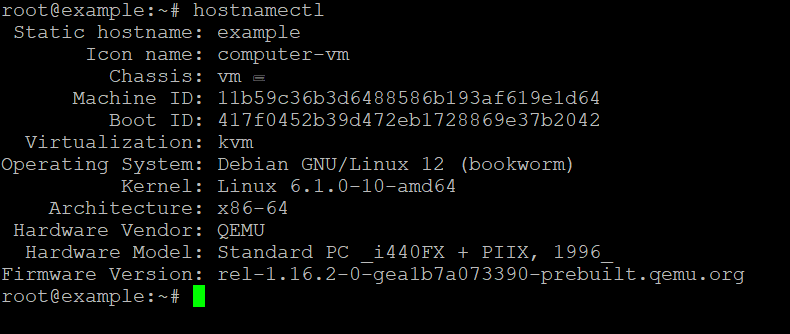
Тази команда предоставя подробна информация за статичното име на хоста, преходното (динамично) име на хоста и красивото име на хоста на вашата система.
Промяна на името на хоста в Linux
За да присвоите статично име на хост, има различни методи в зависимост от дистрибуцията на Linux, която използвате. Нека ги разделим на две основни категории: дистрибуции, базирани на systemd (повечето съвременни дистрибуции като Ubuntu, CentOS 7 , Fedora), и дистрибуции, които не са базирани на systemd (по-стари или специфични дистрибуции).
Метод 1: Използване на командата hostnamectl (за дистрибуции, базирани на systemd)
За повечето съвременни дистрибуции на Linux, които използват systemd, процесът е сравнително прост, като се използва командата hostnamectl.
- Отворете терминал: Отворете терминала на вашата машина.
- Задаване на ново име на хост: За да зададете статично име на хост, използвайте следната команда:
Заменете
с желаното име на хост за вашата машина.new-static-hostname - Проверете промяната: След като изпълните командата, проверете дали новото име на хост е приложено, като стартирате:
Полето
трябва да отразява промяната.Статично име на хост
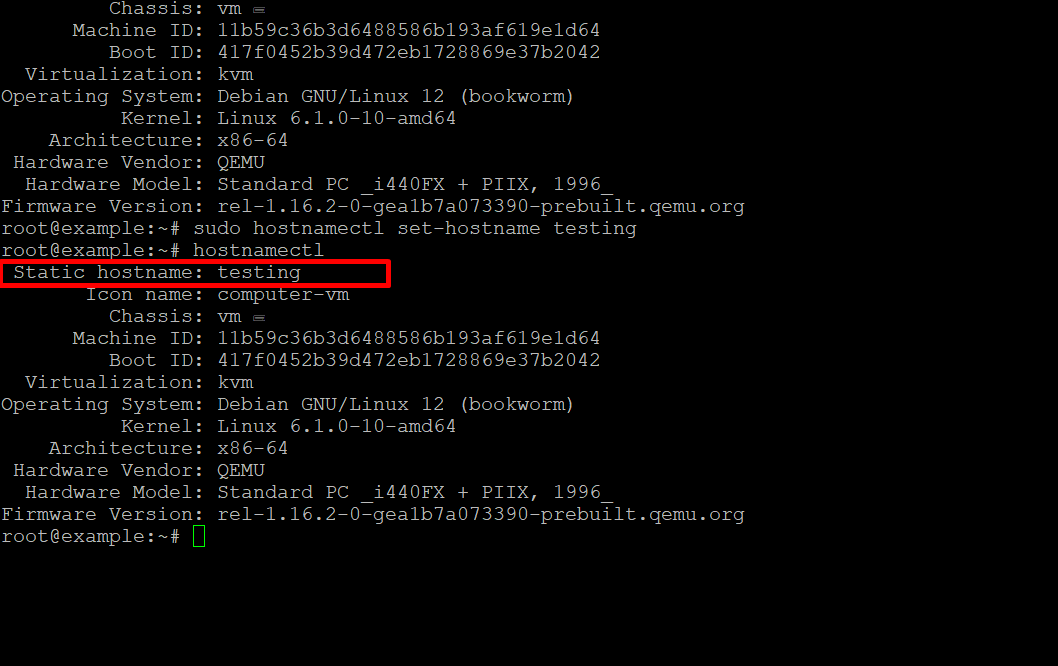
- Актуализиране на файла /etc/hosts: След като зададете името на хоста, се уверете, че сте актуализирали файла /etc/hosts. Този файл съпоставя IP адреси с имена на хостове. Отворете го с помощта на текстов редактор (например nano или vim):
Намерете реда, който препраща към старото име на хост (обикновено свързано с 127.0.0.1), и заменете старото име на хост с новото. Той трябва да изглежда по следния начин:
Запазете файла и излезте от редактора.
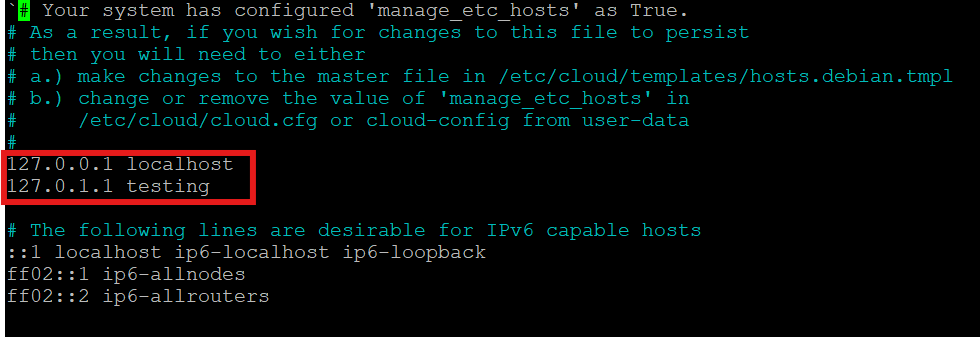
Метод 2: Ръчно редактиране на файла /etc/hostname (за дистрибуции, различни от systemd)
Ако използвате по-стара дистрибуция на Linux или такава, която не разчита на systemd, процесът включва ръчно редактиране на конфигурационни файлове.
- Отваряне на файла /etc/hostname: Използвайте предпочитания от вас текстов редактор, за да отворите файла /etc/hostname. Например, използвайте nano:
- Променете името на хоста: Заменете текущото име на хост с ново статично име на хост по ваш избор. След като редактирате, запазете файла и излезте от редактора.
- Актуализиране на файла /etc/hosts: Подобно на метода, базиран на systemd, трябва да актуализирате и файла /etc/hosts, за да отрази новото име на хоста:
Променете съответните редове, за да включите новото име на хоста. Например:
- Рестартиране или презареждане на името на хоста: За да влязат в сила промените, можете да рестартирате системата или да рестартирате услугата за име на хоста:
Алтернативно, без да рестартирате, можете да презаредите името на хоста с:
Запазване на промените в името на хоста
В повечето случаи направените промени в името на хоста ще се запазят и след рестартиране, особено когато използвате hostnamectl или редактирате /etc/hostname. Въпреки това в среди, където DHCP присвоява име на хост динамично, може да се наложи допълнителна конфигурация, за да се предотврати DHCP да замени статичното име на хост.
За да избегнете това, уверете се, че конфигурацията на вашия DHCP клиент не изисква или не презаписва името на хоста. За системи, използващи dhclient, можете да промените конфигурацията на DHCP в /etc/dhcp/dhclient.conf, като добавите:
Това гарантира, че машината ви ще използва посоченото име на хост вместо предоставеното от DHCP сървъра.
Заключение
Присвояването на статично име на хост на машина с Linux е проста, но изключително важна задача за поддържане на надеждна мрежова комуникация. Независимо дали работите с модерна, базирана на systemd дистрибуция, или с по-стара система, описаните тук стъпки ще ви помогнат да конфигурирате статично име на хост ефективно. Чрез задаването на последователно име на хост гарантирате, че машината ви ще остане разпознаваема и достъпна в мрежата.
